こんにちは、リモートデスクトップのシステムエンジニア暦10年 ばにゃです。
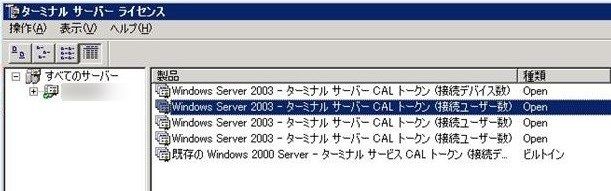
Windows の機能であるリモートデスクトップサービス(RDS)。旧称:ターミナルサービス(TS)。
本記事では、リモートデスクトップサービスを利用する際に必要となる、リモートデスクトップライセンス(RDSCAL)の仕組みについて解説します。
- ライセンスが必要となる条件
- ライセンスの種類
- ライセンスの有効期限
- ライセンスの選び方
- ライセンスサーバーの猶予期間
- ライセンスの発行処理 ※重要
- ライセンスのレポート機能
前提となる環境
本記事では、以下のような環境を例として記載します。この環境で私自身が実機動作確認済みの手順となります。
- Windows Server 2022
- Windows Server 2019
- Windows Server 2016
- Windows Server 2012 R2
- Windows Server 2012
- Windows Server 2008 R2
- Windows Server 2008
- Windows Server 2003 R2
- Windows Server 2003
- Windows 2000 Server
リモートデスクトップライセンスとは
Windowsサーバーに
リモートデスクトップ
接続を
行う際に
必要となるライセンス
リモートデスクトップライセンスとは、Windows サーバーにリモートデスクトップ接続を行う際に必要となるライセンスを指します。
正式名称は リモートデスクトップサービスクライアントアクセスライセンス(RDSCAL)ですが、本記事ではリモートデスクトップライセンス もしくは ライセンス と記載して解説します。
リモートデスクトップライセンスが必要となる条件
Windows サーバーに対してリモートデスクトップ接続を行う際、環境によってはリモートデスクトップライセンスが必要ない場合があります。どのような条件でライセンスが必要となるのかについて解説します。
リモートデスクトップセッションホスト機能の有無
ライセンスが必要となるかどうかについて、結論は以下となります。
- リモートデスクトップセッションホスト機能を追加している環境ではライセンスが必要
- リモートデスクトップセッションホスト機能を追加していない環境ではライセンスが不要
つまり「リモートデスクトップ接続先のWindowsサーバーにリモートデスクトップセッションホスト機能が追加されているかどうか」で決まります。
- リモートデスクトップセッションホスト(RDSH)機能
-
複数ユーザー(同時3セッション以上)でリモートデスクトップ接続を行う場合に追加する機能
リモートデスクトップセッションホスト機能の有無によるライセンスの要不要、接続可能な同時セッション数をまとめると以下のようになります。
| RDSH機能 | ライセンス | 接続可能な同時セッション数 |
|---|---|---|
| あり | 必要 | 3セッション以上可能 |
| なし | 不要 | 2セッションまで |
リモートデスクトップセッションホスト機能追加に関する注意点
最大で2セッションまでしかリモートデスクトップ接続を行わない環境であれば、リモートデスクトップセッションホスト機能を追加する必要はありません。むしろ追加しないことをおすすめします。
なぜならリモートデスクトップセッションホスト機能を追加したことで、2セッションしかリモートデスクトップ接続しない状態であったとしても、2ライセンスが必要となってしまうためです。
2セッション目まではライセンス不要、3セッション目以降からライセンスが必要、という動作にはなりません。
上記動作をまとめると以下のようになります。
- 1セッション目:ライセンス必要
- 2セッション目:ライセンス必要
- 3セッション目:ライセンス必要
リモートデスクトップライセンスの種類
リモートデスクトップライセンスには 接続デバイス数 と 接続ユーザー数、2種類の形式があります。
接続デバイス数
デバイス数分の
ライセンスが必要
接続デバイス数ライセンスとは、リモートデスクトップ接続を行なうデバイス数分のライセンスが必要となるライセンス形式です。
接続デバイス数形式のライセンスは、リモートデスクトップライセンスサーバーによりライセンスの使用状況が管理されます。
また保有ライセンス数の20%までを、発行済状態から未発行の状態に戻すライセンスの失効処理が可能です。ライセンスの失効処理機能の詳細について以下の記事を参考にしてください。

接続ユーザー数
ユーザー数分の
ライセンスが必要
接続ユーザー数ライセンスとは、リモートデスクトップ接続を行なうユーザー数分のライセンスが必要となるライセンス形式です。
接続ユーザー数形式のライセンスは、リモートデスクトップライセンスサーバーによりライセンスの使用状況が管理されます。
しかしドメインユーザーの使用状況しか管理できない、ライセンス数を超える接続があった場合でも接続ができてしまう、といった点に注意する必要があります。
それぞれのライセンス形式の特徴をまとめると以下のようになります。
| ライセンス形式 | ライセンス割当先 | ライセンス数の管理 | ライセンスの失効 |
|---|---|---|---|
| 接続デバイス数 | デバイス | 可能 | 20%まで失効可能 |
| 接続ユーザー数 | ユーザー | 可能だが条件あり | 不可 |
一時ライセンスと正式ライセンス
接続デバイス数で発行されるライセンスには、一時ライセンスと正式ライセンスの2種類が存在します。接続ユーザー数で発行されるライセンスにはこのような区別はなく、正式ライセンスのみが存在します。
接続デバイス数で発行される一時ライセンスと正式ライセンス、接続ユーザー数で発行される正式ライセンスにはそれぞれ異なった有効期限が存在します。
それぞれのライセンス形式における有効期限をまとめると以下のようになります。
| ライセンス形式 | 有効期限(一時ライセンス) | 有効期限(正式ライセンス) |
|---|---|---|
| 接続デバイス数 | 90日 | 52~89日 |
| 接続ユーザー数 | ー | 60日 |
上記ライセンスの種類や有効期限についてはライセンスの発行処理で関係してくるため、しっかり覚えておきましょう。
リモートデスクトップライセンスの選び方
環境によって、どちらのライセンス形式が適切か(ライセンス数を節約できるか)が異なります。
接続デバイス数を選択
以下のような環境では接続デバイス数を選択したほうがライセンス数を節約することが可能です。
- リモートデスクトップ接続を行う可能性のあるデバイスが 10台 ある
- 100名のユーザーが10台のデバイスを使用してリモートデスクトップ接続を行う
上記の場合、それぞれのライセンス形式で必要となるライセンス数は以下となります。
10ライセンス(デバイス10台分)
接続ユーザー数を選択
以下のような環境では接続ユーザー数を選択したほうがライセンス数を節約することが可能です。
- 100名のユーザーがデスクトップPC1台とノートPC1台を所有している
- 100名のユーザーが所有デバイス2台両方を使用してリモートデスクトップ接続を行う
上記の場合、それぞれのライセンス形式で必要となるライセンス数は以下となります。
200ライセンス(デバイス200台分)
リモートデスクトップライセンスサーバー
ライセンスを管理するためは、リモートデスクトップライセンスサーバーを用意する必要があります。
ライセンスサーバーの猶予期間
リモートデスクトップ接続を行う場合、一定期間はライセンスサーバーが無い状態でも接続可能です。
これをライセンスサーバーの猶予期間と言います。ライセンスサーバーがない状態で猶予期間が終了すると、リモートデスクトップ接続が不可能となります。
以下に、OSバージョンごとの猶予期間について記載します。
| OS | 猶予期間 |
|---|---|
| Windows Server 2022 | 120日 |
| Windows Server 2019 | 120日 |
| Windows Server 2016 | 120日 |
| Windows Server 2012 R2 | 120日 |
| Windows Server 2012 | 120日 |
| Windows Server 2008 | 120日 |
| Windows Server 2003 R2 | 120日 |
| Windows Server 2003 | 120日 |
| Windows 2000 Server | 90日 |
ライセンスサーバーの構築
ライセンスサーバーの猶予期間が切れる前に、ライセンスサーバーを準備する必要があります。
ライセンスサーバーの構築手順は以下のような流れとなります。
- リモートデスクトップライセンスサーバーの機能を追加
- リモートデスクトップライセンスサーバーのアクティブ化
- リモートデスクトップライセンスの追加
ライセンスサーバーの構成
リモートデスクトップライセンスサーバーは、他のサーバーと同居することも、単独で立てることも可能です。
ただし、リモートデスクトップサーバーとリモートデスクトップライセンスサーバーの所属するドメイン、ワークグループは、以下のような環境である必要があります。
- 同一のワークグループ
- 同一のドメイン
- 双方向の信頼関係で結ばれたドメインまたはフォレスト
Windows Server 2003 の頃はこのあたりの仕様があいまいでしたが、Windows Server 2008がリリースされた頃に、Microsoftより情報が公開されるようになりました。
また現状ではほぼ存在しないと思われますが、Windows 2000 Server の場合、リモートデスクトップライセンスサーバーはドメインコントローラと同居させることが推奨されています。
リモートデスクトップライセンスの発行処理(接続デバイス数)
接続デバイス数を利用している環境のライセンス発行処理について解説します。
リモートデスクトップサーバーへの初回接続 / 2回目の接続 / 3回目以降の接続、およびライセンスの残り有効期限によって動作が異なります。
初回接続
初回接続時、接続元デバイスに対して一時ライセンスが発行されます。
前提として、初回接続を行う前の段階では、接続元デバイスには「一時ライセンス」「正式ライセンス」どちらのライセンスも発行されていない状態です。
初回接続時の流れは以下のようになります。
- 初回のリモートデスクトップ接続を行います。
- 接続先のリモートデスクトップサーバーは、参照先のライセンスサーバーに一時ライセンスの発行を依頼します。
- ライセンスサーバーは接続元デバイスに対して一時ライセンスを発行します。
このとき発行される一時ライセンスの情報は以下に保存されます。
- リモートデスクトップライセンスサーバーのデータベース
- 接続元デバイスのレジストリ
HKEY_LOCAL_MACHINE\Software\Microsoft\MSLicensing
ライセンスサーバーにライセンスがインストールされている環境であっても、初回接続時は必ず有効期限90日間の一時ライセンスが発行されます。
2回目の接続
2回目の接続時、ライセンスサーバー上に発行可能なライセンスがある場合、接続元デバイスに対して正式ライセンスが発行されます。
ライセンスサーバー上に発行可能なライセンスがない場合、接続元デバイスに対して正式ライセンスは発行されず、一時ライセンスのまま接続が行われます。
前提として、接続元デバイスには「一時ライセンス」が発行されている状態です。
2回目接続時の流れは以下のようになります。
- 2回目のリモートデスクトップ接続を行います。
- 接続先のリモートデスクトップサーバーは、参照先ライセンスサーバーに正式ライセンスの発行を依頼します。
- ライセンスサーバー上に発行可能なライセンスがある場合、ライセンスサーバーは接続元デバイスに対して正式ライセンスを発行します。
ライセンスサーバー上に発行可能なライセンスがない場合は、3 の処理は行われません。また 3 の処理が行われた時点で一時ライセンスは失効します。
発行された正式ライセンスの情報は、一時ライセンスと同様、以下に保持されます。
- リモートデスクトップライセンスサーバーのデータベース
- 接続元デバイスのレジストリ
HKEY_LOCAL_MACHINE\Software\Microsoft\MSLicensing
接続元デバイスに一時ライセンスが発行されている、かつライセンスサーバーに発行可能なライセンスがある場合に、有効期限52~89日間の正式ライセンスが発行されます。
正式ライセンスが発行された時点で、一時ライセンスは失効します。一時ライセンスの有効期限が残っていた場合でもその有効期限はなかったものとなり、正式ライセンスの有効期限のみとなります。
3回目以降の接続 (残り有効期限7日以上)
2回目の接続時に発行された、有効期限52~89日間の正式ライセンスの有効期限が7日以上残っている状態でリモートデスクトップ接続をおこなった場合の動作です。
この場合、リモートデスクトップライセンスサーバーは、接続元デバイスの正式ライセンス有効期限が7日以上残っていると判断し、ライセンスの更新処理/新規発行処理は行いません。
ライセンス情報は変更されることなく、引き続きリモートデスクトップ接続が可能です。
3回目以降の接続 (残り有効期限7日未満)
2回目の接続時に発行された、有効期限52~89日間の正式ライセンスの有効期限が7日未満となっている状態でリモートデスクトップ接続をおこなった場合の動作です。
この場合、リモートデスクトップライセンスサーバーは、接続元デバイスの正式ライセンス有効期限が7日未満になっていると判断し、ライセンスの更新処理を行います。
このタイミングで正式ライセンスの有効期限が更新され、新たに 52~89 日の有効期限が設定されたうえで、引き続きリモートデスクトップ接続が可能です。
3回目以降の接続 (有効期限切れ)
2回目の接続時に発行された、有効期限52~89日間の正式ライセンスの有効期限が切れている状態でリモートデスクトップ接続をおこなった場合の動作です。
この場合、リモートデスクトップライセンスサーバーは、接続元デバイスの正式ライセンス有効期限が切れていると判断し、ライセンスの新規発行処理を行います。
このタイミングでライセンスサーバー上に発行可能なライセンスがあれば、再度 52~89 日の有効期限となっている正式ライセンスが発行され、引き続きリモートデスクトップ接続が可能です。
もしライセンスサーバー上に発行可能なライセンスが存在しなかった場合、ライセンスの発行ができないため、リモートデスクトップ接続が出来ない状態となってしまいます。
リモートデスクトップライセンスの発行処理(接続ユーザー数)
接続ユーザー数を利用している環境のライセンス発行処理について解説します。
接続ユーザー数の場合、接続デバイス数とはライセンス発行の処理が異なります。
初回接続
初回接続時、リモートデスクトップ接続を行ったユーザーに対して正式ライセンスが発行されます。
厳密には、ユーザー(人間)に対してライセンスを発行するということはしていない(できない)のですが、考え方としては上記の通りです。
接続ユーザー数えでは、接続デバイス数の場合に発行される一時ライセンス(有効期限90日)は発行されず、初回接続時から正式ライセンスが発行されます。
2回目以降の接続
一時ライセンスや正式ライセンスといった区別がないため、引き続きリモートデスクトップ接続が可能です。
接続ユーザー数においても、内部的には60日間という有効期限が設定されていますが、接続デバイス数は異なりユーザーがこの有効期限を意識することはありません。
この期限が切れた後に接続を行った場合でも、そのタイミングで自動的に60日間の有効期限が設定されるため、何らかの問題が発生していない限り接続できなくなることはありません。
接続ユーザー数ライセンスを管理する際の注意点
接続ユーザー数形式のライセンスを利用する場合、購入したライセンス数以上に接続可能です。
これは Microsoft の仕様であり、特別な設定を行っていない場合でもこのような動作となります。
接続ユーザー数
https://docs.microsoft.com/ja-jp/windows-server/remote/remote-desktop-services/rds-client-access-license
RDS CAL を過剰割り当てすることができます (ただし、リモート デスクトップ ライセンス契約違反です)。
そのため、管理者はライセンス違反とならないように運用に注意する必要があります。
接続ユーザー数ライセンスのレポート機能
接続ユーザー数形式のライセンスを利用している場合、リモートデスクトップライセンスのレポート機能により、どのドメインユーザーにライセンスを発行したかを確認することが可能です。
ただしこの機能では、正確なライセンス数を確認することはできません。
例えば、社員10人が1つのドメインユーザーを共有してリモートデスクトップ接続を行っている場合、レポート機能では “1ドメインユーザーが接続している” としか記録されませんが、接続ユーザー数のライセンスとしては “10ライセンス消費している” ことになり、レポート機能の数と一致しません。
ライセンスレポート機能で確認できるものは、接続を行ったドメインユーザーのみです。
ライセンスポート機能を使用しても、状況によっては接続ユーザー数の把握は不可能であるため、ライセンス違反とならないようにライセンス管理を行う必要があります。
参考情報
Microsoft ドキュメント
リモートデスクトップライセンス関連の機能については、Microsoft の以下情報も参考になります。
関連記事
リモートデスクトップ関連の記事については以下も参考にしてください。
補足情報
Windows 2000 Server の場合、特定条件ではリモートデスクトップライセンス(当時の名称はターミナルサービスライセンス)が不要であったりしますが、現時点でそのような環境は少ないと思われるため、本記事では省略しています。
また Windows Server 2003、2003 R2 くらいまでは、ライセンスサーバーの自動検出機能というものがありましたが、トラブルの多い機能であったためか、現在ではこの機能は無くなったようです。
関連書籍
リモートデスクトップの基本的な知識や、リモートデスクトップ / RemoteAppプログラム / リモートデスクトップゲートウェイ / リモートデスクトップライセンスサーバー の 構築手順 について、わかりやすく説明されている書籍です。
本記事では基本的にリモートデスクトップサーバーの構築手順については記載していないので、そのあたりの詳しい情報が必要な場合におすすめの書籍です。


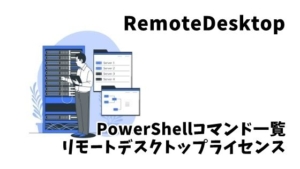



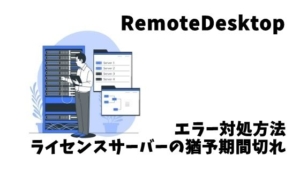


コメント
コメント一覧 (2件)
解説ありがとうございます。
「リモートデスクトップセッションホスト機能の有無によるライセンスの要不要、接続可能な同時セッション数をまとめると以下のようになります。」の下の表が違うような気がします。
コメントありがとうございます。ほんとですね、普通に間違えていました。
ということでさっそく修正しておきました。
未だにこういった記載ミスがちょくちょくあるので、コメント頂けるのはとてもありがたいです!
また見に来てもらえると嬉しいです!